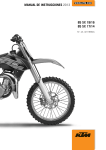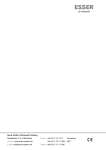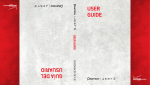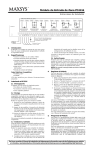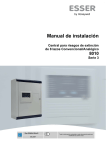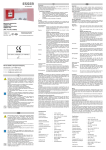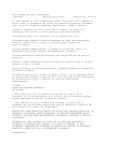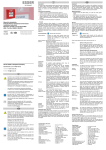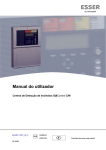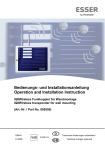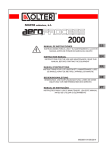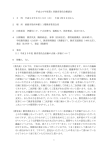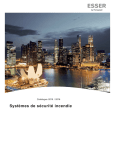Download Descargar
Transcript
Manual de puesta en marcha Central de detección de incendios FlexES control 798982.E0 Cambios técnicos reservados 08.2012 ES-MP-11004-02-6 © 2012 Honeywell International Inc. Central de detección de incendios FlexES control Objetivo Este producto debe utilizarse sólo para las aplicaciones previstas en el catálogo y en la descripción técnica, y en combinación con componentes y sistemas externos aprobados o recomendados por ESSER by Honeywell. Advertencia Para garantizar un funcionamiento correcto y seguro del producto, deberán observarse todas las directrices relativas a su transporte, almacenamiento, instalación y montaje. Esto incluye el cuidado necesario durante el manejo del producto. . Información para el usuario relativa a seguridad Este manual incluye toda la información necesaria para el uso correcto de los productos descritos en el mismo. El término ‘personal cualificado’ en el contexto de la información de seguridad incluida en este manual o en el producto mismo designa: ingenieros de proyecto familiarizados con las directrices de seguridad relativas a los sistemas de alarma y extinción de incendios técnicos de mantenimiento con formación específica familiarizados con los componentes de los sistemas de detección y de extinción de incendios y con la información de funcionamiento incluida en este manual. personal de instalación o servicio con formación específica y la cualificación necesaria para realizar reparaciones en sistemas de detección y extinción de incendios o que están autorizados para operar, poner a tierra y etiquetar circuitos eléctricos y/o sistemas o equipos de seguridad. Advertencias de seguridad La información siguiente es de interés para el personal de seguridad y tiene por objeto evitar daños en el producto descrito en este manual y en todos los equipos conectados al mismo. La Información y advertencias destinadas a prevenir los riesgos para los usuarios y el personal de mantenimiento o daños en el equipo, están marcados con los pictogramas siguientes. En el contexto de este manual, estos pictogramas tienen los significados siguientes: Implica riesgo para las personas o el equipo. No cumplir estas indicaciones puede suponer peligro para el hombre o para el equipo. El nivel de riesgo está indicado por la palabra de aviso. Información importante sobre el producto o un procedimiento, y otras informaciones importantes. § Revise la configuración y programación de acuerdo con la reglamentación nacional y local aplicable. Reciclaje Según la directiva 2002/96/EG (WEEE), tras ser desmontados, los equipos eléctricos o electrónicos deben ser tratados correctamente para su destrucción. 2 FB 798982 / 04.11 Central de detección de incendios FlexES control Índice 1 General ................................................................................................................................................................... 4 2 Preparativos para la puesta en marcha ............................................................................................................ 5 2.1 Instalación del software de programación tools 8000 ..................................................................................... 6 2.2 Conexión entre la central y el PC de mantenimiento ...................................................................................... 7 2.3 Hardware de la central / programación del cliente .......................................................................................... 8 2.4 Actualización del software ................................................................................................................................ 9 2.5 Actualización del software para redundancia ................................................................................................ 12 2.5.1 Actualización del software de la CPU (módulo de CPU máster y módulo CPU redundante) ..... 12 2.6 Actualización del panel de funcionamiento y señalización mediante tarjeta SD ......................................... 14 2.6.1 Preparación de la tarjeta SD ..................................................................................................... 14 3 Consideraciones generales de los menús ..................................................................................................... 18 3.1 3.2 4 Pantalla de estado .......................................................................................................................................... 18 Menú Resumen .............................................................................................................................................. 19 Funciones de mantenimiento ........................................................................................................................... 20 4.1 Nivel de acceso 3 (servicio/mantenimiento) .................................................................................................. 20 4.2 Menú >Técnico<............................................................................................................................................. 22 4.2.1 Menú - Idioma ........................................................................................................................... 23 4.2.2 Menú - Histórico ........................................................................................................................ 24 4.3 Línea de diagnóstico essernet® (modo revisión) ........................................................................................... 25 4.3.1 Menú - essernet®....................................................................................................................... 25 4.4 Comprobar las conexiones y equipos de essernet® ..................................................................................... 28 4.5 Comprobar las funciones de redundancia .................................................................................................... 30 4.5.1 Menú - redundancia .................................................................................................................. 30 4.5.2 Modo revisión ............................................................................................................................ 33 4.5.3 Menú - revisión .......................................................................................................................... 33 4.5.4 Menú silenciar zumbador .......................................................................................................... 35 5 Menú operador (opción de nivel de acceso 3) ............................................................................................... 37 5.1.1 Opciones de operado ................................................................................................................ 38 5.1.2 Simulación del estado del equipo .............................................................................................. 39 5.1.3 Simulación de las salidas .......................................................................................................... 41 5.1.4 Simulación del lazo ................................................................................................................... 43 5.1.5 Simulación del lazo ................................................................................................................... 44 5.1.6 Sustitución de equipos del lazo ................................................................................................. 45 5.1.7 Sustitución de equipos vía radio en el lazo ............................................................................... 45 5.1.8 Sustitución del detector ............................................................................................................. 46 6 Funciones de diagnóstico................................................................................................................................. 48 6.1 Prueba Leds ................................................................................................................................................... 48 6.2 Valores de la fuente de alimentación............................................................................................................. 49 6.3 Configuración.................................................................................................................................................. 50 6.4 Significado de los códigos de error de tres dígitos........................................................................................ 51 Mensajes de error mostrados en pantalla ................................................................................................................. 57 7 Instrucciones de prueba del fabricante .......................................................................................................... 60 7.1 Medición de aislamiento en la periferia del lazo ............................................................................................ 60 7.2 Comprobación del consumo de corriente en reposo para determinar la capacidad de tensión requerida en caso de emergencia ................................................................................................................................................... 61 8 Componentes adicionales del sistema FlexES control ................................................................................ 61 9 Función del identificador................................................................................................................................... 62 FB 798982.E0 / 08.12 3 Central de detección de incendios FlexES control 1 General La central de alarmas contra incendio FlexES control solo puede ser instalada y puesta marcha por personal autorizado y con capacitación específica. Información adicional y actualizada Las características descritas, especificaciones e información relacionada con el producto en este manual se refieren a la fecha de edición este documento (fecha de la portada) y pueden ser modificadas debido a normativas y regulaciones del diseño del sistema, instalación y configuración. La información actualizada y homologaciones están disponibles en www.esser.es y www.essersystems.com, ® ® esserbus y essernet son marcas registradas en Alemania. Estas instrucciones sobre la puesta en marcha del sistema complementan la siguiente documentación: 798980.E0 Manual de funcionamiento de la central FlexES control 798981.E0 Manual de instalación de la central FlexES control Junto con la ayuda online del programa de configuración Tools 8000. Formación sobre equipos y diseños de sistemas Ofrecemos, de forma periódica, curso de formación para el diseño, planificación y puesta en marcha del sistema FlexES. Póngase en contacto con nosotros, a través de nuestra página web en España www.esser.es, internacional www.esser-systems.com, o póngase en contacto con su distribuidor local si desea información sobre nuestros cursos. 4 FB 798982 / 04.11 Central de detección de incendios FlexES control 2 Preparativos para la puesta en marcha Los componentes de la central FlexES se suministran con el software vigente en el momento de su fabricación. La información de este documento hace referencia a las siguientes versiones de software: Software del sistema Software Display (HMI) tools 8000 Desde V 04.03 R000 Desde V 01.03 R000 Desde V 1.19 R000 Las secuencias de entradas, el funcionamiento y la información mostrada en pantalla dependen del software utilizado en la programación de la central de alarmas contra incendio y puede que difiera del indicado en este manual debido a las actualizaciones de software. Antes de poner en marcha la central de alarmas contra incendio, debe comprobar la versión de software y las actualizaciones disponibles. Debe instalar la versión vigente para poder disponer de las prestaciones actuales del sistema. El software de puesta en marcha dispone de funciones para actualizar módulos y componentes individuales conectados a la central. El paquete del software de actualización consta del firmware para todos los módulos conectados a la central y el software de programación tools 8000, ambos necesarios para la puesta en marcha, se pueden se pueden descargar de nuestras páginas de soporte. Consulte a nuestro servicio técnico para información sobre las versiones. Para configurar la central FlexES es necesario disponer del software tools 8000 con versión igual o superior a V1.16. Ayuda online del software de programación El software de programación tools 8000 consta de un programa de ayuda contextual online. Para acceder a esta ayuda, pulse la tecla >Help< o bien la tecla >F1< cuando haya iniciado el programa. La ayuda incluye descripciones detalladas de las diferentes funciones del programa y de las opciones de programación. Cambio de horario de verano/invierno En las centrales conectadas en red, se puede configurar la zona horaria, incluido el cambio de horario verano/invierno, para todo el sistema en red desde una sola central FlexES. En tal caso, la central FlexES actúa como reloj (máster) para todos los equipos de red. Si hay otros relojes o temporizadores en el sistema en red, como por ejemplo el módulo de patrón horario de Frankfurt por radiofrecuencia DCF77, se ignora su indicación horaria y se impone la zona horaria configurada en la central FlexES en todos los equipos de la red. La función horaria de la central FlexES se puede desactivar con la función >Sin zona Horaria<. La ayuda online del programa tools 8000 ofrece información detallada sobre la configuración de la zona horaria. Las funciones de mantenimiento para el instalador solo están disponibles en el nivel de acceso 3. Las pantallas visualizadas en su central pueden ser diferentes a las indicadas en este manual debido a la programación específica de su instalación. FB 798982.E0 / 08.12 5 Central de detección de incendios FlexES control 2.1 Instalación del software de programación tools 8000 Para instalar el software de programación tools 8000, versión V1.16 o superior, también es necesario actualizar los drivers USB o controladores de centrales e interface del PC. Esta actualización se lleva a cabo de forma automática durante la instalación. Fig. 1: Instalación del software de programación tools 8000 Fig. 2: Instalación de los controladores Controladores USB Si los controladores se han eliminado de forma fortuita o se han dañado, se pueden instalar posteriormente, tras la instalación del software de programación. Los controladores USB están en el directorio >Firmware | USB< incluido en el CD de instalación del programa tools 8000. 6 FB 798982 / 04.11 Central de detección de incendios FlexES control 2.2 Conexión entre la central y el PC de mantenimiento El ordenador (PC) y la central se conectan a través de un cable USB con el fin de poder programar la central de alarmas contra incendio FlexES. ! 1 2 3 1 2 3 ON ON 2 4 3 1 2 ON 1 2 1 ON ON 3 4 ON 1 2 3 4 7 8 4 4 5 6 1 2 3 1 2 3 ON ON 4 ! 4 3 4 4 3 2 1 ON 1 1 2 3 ON 4 ON 2 8 3 7 4 5 6 Fig. 3: PC de mantenimiento al puerto USB de la central, situado en el 1er módulo de control CPU Solo se debe utilizar el puerto USB del primer módulo de control para conectar la central. El puerto USB del segundo módulo de control (funcionamiento redundante) solo se utiliza para actualizar el software de este segundo módulo de control. La comunicación entre el PC de mantenimiento y la central FlexES se señaliza en la parte inferior izquierda del programa tools 8000 mediante un círculo de color verde que indica que el intercambio de datos y la conexión USB son correctos. Fig. 4: Conexión e intercambio de datos correctos mediante la conexión USB FB 798982.E0 / 08.12 7 Central de detección de incendios FlexES control 2.3 Hardware de la central / programación del cliente Para programar la central FlexES, es posible utilizar el hardware instalado en la central (con el contacto de la tapa abierto) a través del software de programación tools 8000. Fig. 5: Ejemplo con el hardware de la central FlexES El hardware de la central se muestra en una tabla y se compara con cualquier programación actual del sistema, por ejemplo de sistemas previamente configurados. Fig. 6: Ejemplo con el hardware de la central FlexES El hardware de la central se puede comparar con la programación del usuario (si está disponible) haciendo clic en >Aplicar todo< o >Aplicar Elegidos<. 8 FB 798982 / 04.11 Central de detección de incendios FlexES control 2.4 Actualización del software En las centrales de alarma recién suministradas (sin programar), se puede crear un registro de programación “temporal” (por ejemplo, solo la central con el hardware adicional) y enviárselo a la central a través del programa tools 8000 con el menú >Proyecto | Añadir una central<. No se puede actualizar el software sin un registro de programación en la central o con la tapa de la central cerrada. Al abrirse / cerrarse la cabina de la central se activa / desactiva, respectivamente, el puerto USB de la central mediante el contacto de la puerta. Fig. 7: Actualización del software de la central (firmware) Los archivos individuales de los módulos se almacenan en paquete de firmware. Estos archivos se pueden descargar de nuestra página de soporte o solicitarse a nuestro departamento técnico y guardarse en el disco duro del ordenador. Fig. 8: Contenido del paquete de firmware con información sobre versiones de software de equipos individuales (ejemplo) FB 798982.E0 / 08.12 9 Central de detección de incendios FlexES control En este ejemplo, se muestran en pantalla los módulos detectados. Los módulos que requieren actualización de software están marcados y se pueden actualizar de forma individual. Fig. 9: Módulos detectados en la central con la versión de software instalada y la versión vigente en el archivo de firmare (ejemplo) La siguiente captura de pantalla muestra los módulos cuya versión de software no es compatible con la versión incluida en el archivo de software vigente. Estos módulos se marcan en rojo y no se pueden actualizar. Fig. 10: Módulos para los que no existe software compatible dentro del paquete de firmware (ejemplo). Póngase en contacto con el departamento técnico para poder tomar las medidas adecuadas. 10 FB 798982 / 04.11 Central de detección de incendios FlexES control El proceso de actualización para cada uno de los módulos se muestra gráficamente mediante una barra de progreso. Fig. 11: Pantalla gráfica Progreso de la actualización (ejemplo) Si hay algún módulo que no se puede actualizar correctamente, aparecerá un mensaje de error. Repita el proceso descrito en la sección 2.3 en el módulo correspondiente. Ayuda online Consulte la sección de ayuda online del software tools 8000 si desea más información. Módulo de control 2 funcionamiento redundante El software de los dos módulos de control se puede actualizar por separado, en cada uno de los módulos de control. Para ello, es necesario que el puerto USB del ordenador se conecte primero al módulo de control 1 y, luego, tras realizar la actualización correctamente, se conecte al módulo de control 2. FB 798982.E0 / 08.12 11 Central de detección de incendios FlexES control 2.5 Actualización del software para redundancia Si la FlexES se programa con funcionamiento redundante, las actualización del módulo se realiza de forma similar a como se realiza la actualización de un módulo de control. Sin embargo, hay algunos aspectos que deben tenerse en cuenta: La actualización de la CPU de ambos módulos de control debe realizarse a través de la conexión USB del módulo de control (CPU) en cuestión. Ambas CPU están visibles mediante la función de detección de hardware en el módulo de control 1 (CPU máster), sin embargo, la CPU del módulo de control 2 (CPU redundante) no se puede actualizar a través del bus interno de la central. Los coprocesadores de ambos módulos de control sí se pueden actualizar mediante la CPU del módulo de control 1 (CPU máster). 2.5.1 Actualización del software de la CPU (módulo de CPU máster y módulo CPU redundante) La actualización de una central con CPU redundante debe llevarse a cabo desde el módulo de control 1 CPU máster. Se detecta todo el hardware de la central y se muestra en pantalla. Fig. 12: Actualización del software de la CPU 12 FB 798982 / 04.11 Central de detección de incendios FlexES control Si, tal y como se muestra a continuación, se selecciona la CPU del módulo de control 2 (CPU redundante) para actualizarla, al empezar el proceso de actualización, aparecerá una ventana indicando que es necesario establecer primero conexión con el módulo 2 (CPU redundante). Una vez se haya quitado el conector USB del módulo 1 (CPU máster) y se haya conectado al módulo de control 2 (CPU redundante), ya puede continuar el proceso de actualización. Si la actualización se realiza a través del módulo de control 2 (CPU redundante), solo se puede actualizar la CPU del módulo de control 2 (CPU redundante). Fig. 13: Mensaje para establecer conexión USB. Conecte el cable USB al Módulo de control 2 (CPU redundante) y, a continuación, pulse OK. FB 798982.E0 / 08.12 13 Central de detección de incendios FlexES control 2.6 Actualización del panel de funcionamiento y señalización mediante tarjeta SD El panel de funcionamiento y señalización de la central FlexES se puede actualizar con una tarjeta de memoria SD. Es importante que consulte la información de compatibilidad incluida en el software del panel de funcionamiento respecto al software de la central FlexES y del paquete de firmware asociado. A continuación, se indican las tarjetas SD que se han probado en fábrica (por ejemplo para actualizar el software) con la central FlexES control: Panasonic SanDisk SanDisk Ultra Class 4 SanDisk Ultra Class 4 Sony Kingston 4GB SDHC 4GB SDHC 2GB SD 4GB SDHC 2GB SD 2GB SD Para garantizar un intercambio de datos seguro, solo deben utilizarse los modelos de tarjetas indicados arriba. 2.6.1 Preparación de la tarjeta SD 1.) Se requiere una tarjeta SD según la lista anterior para actualizar el software. 2.) Copie el contenido de archivo “FlexES_HMI_Vxx.yyRzzz_Update_SD.zip” en la tarjeta SD; 3.) P.ej. Copie el archivo en la tarjeta SD y haga clic sobre éste con el botón derecho del ratón y seleccione “Extraer aquí”. Fig. 14: Localización de los componentes en la parte posterior del panel de control y display (HMI) – Vista desde la parte superior . Bloque de terminales: Microinterruptor 1 = ON (la pantalla permanece encendida) Microinterruptor 2 = ON (modo de mantenimiento activo) Microinterruptor 1 = OFF Microinterruptor 2 = OFF ( modo de mantenimiento anulado) . Botón de rearme . Ranura para la tarjeta de memoria SD 14 FB 798982 / 04.11 Central de detección de incendios FlexES control En funcionamiento normal, el panel de funcionamiento y señalización muestra el estado de la central y los eventos de la central, por ejemplo un fallo de comunicaciones. Ajuste los microinterruptores 1 y 2 del bloque de terminales a la posición ON. Interruptor 1 = on (la pantalla permanece encendida) Interruptor 2 = on (modo de mantenimiento activo) Inserte la tarjeta SD en la ranura correspondiente . Pulse el botón de rearme de CPU o desconecte brevemente el panel de la alimentación. La pantalla quedará oscura durante un momento y luego pasará a ser de color azul. Se inicia entonces el proceso de verificación. A continuación, se iluminará de color rojo. En ese momento, se iniciará la actualización de los datos (con una duración aproximada de entre 2 y 5 minutos). No desconecte la alimentación del panel de funcionamiento y señalización, ni la central durante este tiempo. Si se interrumpe el proceso, el Panel de Control y Display HMI podría quedar dañado. FB 798982.E0 / 08.12 15 Central de detección de incendios FlexES control Cuando los datos ya se han actualizado, el panel de funcionamiento y señalización se reinicia y la pantalla se ilumina de color azul de nuevo indicando que cambie los interruptores a su posición por defecto. Retire la tarjeta SD. Vuelva a colocar los interruptores 1 y 2 del bloque de terminales a la posición ON: Microinterruptor 1 = off Microinterruptor 2 = off (modo de mantenimiento anulado) Pulse el botón de rearme con la central de alarmas contra incendio activada. El panel de funcionamiento y señalización se reiniciará y aparecerá en pantalla el logo FlexES control. La actualización del firmware del panel de funcionamiento y señalización se ha finalizado correctamente. 16 FB 798982 / 04.11 Central de detección de incendios FlexES control Fig. 15: Diagrama de flujo del proceso de actualización del panel de funcionamiento y señalización con tarjeta SD FB 798982.E0 / 08.12 17 Central de detección de incendios FlexES control 3 Consideraciones generales de los menús El funcionamiento, las secuencias de entrada y la información que aparece en pantalla dependen del software y de la programación de la central de incendios y pueden ser diferentes a lo que se indica en este manual debido a las actualizaciones de software. 3.1 Pantalla de estado 0001. Fuego 13:24 26. Febrero Zona: ALMACEN-A1 0003 PB-Almacén Comp. Cuando la central se encuentra en funcionamiento normal, la información de su estado se muestra en pantalla con los mensajes ordenados según su prioridad. 0003. Fuego 13:24 13. Junio Zona: PROD-PCBS-AF 0001 P1-Laboratorio Test PCB Modo Inf. On Info. Estados Detalles Operador Si se produce una alarma, avería o un corte en la alimentación, siempre aparece en pantalla el primer y último mensaje. Técnico Pulse esta tecla – Modo info on /off - para visualizar o no la información en pantalla. Fig. 16: Pantalla de estado de un mensaje de alarma de fuego (ejemplo) Si se producen a la vez varios mensajes con la misma prioridad, se pueden visualizar mediante las teclas de dirección (flechas). Cuando se visualiza el texto adicional, es posible cambiar la vista de este texto adicional a la vista de pantalla con o sin información pulsando la tecla F5. En el primer nivel de prioridad (según la norma), solo se muestran los grupos que señalizan una alarma de incendio. Los detectores correspondientes se muestran mediante mensajes de nivel 2 de prioridad. ↑ Primer / último mensaje con prioridad más alta OK Siguiente mensaje con la misma prioridad / otros mensajes ↓ Primer / último mensaje con prioridad más baja Mensaje anterior con la misma prioridad Fig. 17: Teclas con flechas OK Confirmar selección / entrada resaltada en pantalla Si se está actuando sobre la central mientras ésta muestra un mensaje en pantalla, operará sobre ese mensaje. Si no se pulsa ninguna tecla, la pantalla mostrará, de nuevo, automáticamente el mensaje con prioridad más alta. 18 FB 798982 / 04.11 Central de detección de incendios FlexES control 3.2 Menú Resumen El menú >Estados< contiene información de todos los estados y tipos de mensaje como >Alarma<, >Anulado< y >Avería< ordenados según prioridad. F7 Resumen: 21:23 1 – Fuego: 2 – Fuego Equipo: 3 – Avería: 4 – Avería Sistema: 5 – Activación: Info. Estados 13 Junio Pulsar la tecla para que aparezca el menú Resumen. 1 Mensaje 1 Mensaje 1 Mensaje 1 Mensaje 1 Mensaje Detalles Operador Técnico Fig. 18: Menú >Resumen< OK Si existen más mensajes de los que caben en pantalla, se pueden visualizar mediante las teclas con flechas. Se puede seleccionar el mensaje directamente, seleccionando un número del 1 al 9. Dependiendo del tamaño del mensaje, se puede visualizar un máximo de 9 mensajes. Si hay más de 9 mensajes, utilice la tecla F5 para avanzar a la siguiente lista de mensajes Ver >Detalles< Presione OK sobre la lista para acceder al menú >Detalles< de esa categoría. Pulse F5 para poder avanzar en la lista. Si introduce el número mediante el teclado accederá directamente al tipo de estados seleccionado del menú de estados. FB 798982.E0 / 08.12 19 Central de detección de incendios FlexES control 4 Funciones de mantenimiento La puesta en marcha, el mantenimiento y las funciones de la central de alarmas debe llevarse a cabo únicamente por instaladores especializados y personas autorizadas, que acceden a la central a través del nivel de acceso 2 (Operador) de la central FlexES. Por defecto, el acceso para instaladores está protegido mediante un código numérico. Este nivel de acceso solo se puede utilizar para que personal especializado configure la central o introduzca datos. 4.1 Nivel de acceso 3 (servicio/mantenimiento) Es posible cambiar del nivel de acceso 2 al nivel de acceso 3 con la tecla de función F3 >Técnico<. El código de acceso (por defecto 123) debe introducirse antes de cambiar al nivel 3. Acceso teclado Usuario Pulse la tecla e introduzca el código de acceso de nivel 1 (nivel operador) Tras el cuarto intento para acceder, el teclado quedará bloqueado durante 60 segundos. Excepción: El requisito de código de acceso se ha desactivado/eliminado en la programación de datos de la central. Para Salir, pulse la tecla de >Acceso teclado< de nuevo. Habilitar menú técnico Menú Operador 1 – Habilitar Menú Técnico 2 – Language/Idioma Pulse la tecla de función F10 > Técnico< . Seleccione la función > Habilitar menú técnico < y pulse la tecla OK o bien pulse la tecla 1 del teclado numérico. Info. Estados Detalles Operador Técnico Las teclas cursoras se pueden utilizar para cambiar entre el menú principal y los submenús. Fig. 19: Menú >Técnico< / Habilitar menú técnico Si en éste menú introduce datos erróneos o que no se correspondan con la configuración, puede ocasionar malfuncionamiento en la central. , lo que conllevaría el activar o Para proteger contra la activación involuntaria deshabilitar el teclado, la tecla de acceso tiene 1 segundo de retardo. 20 FB 798982 / 04.11 Central de detección de incendios FlexES control Introduzca el código de acceso para las funciones de Técnico Para habilitar las funciones de mantenimiento, introduzca el código de acceso para técnico mediante el teclado (por defecto, 123). Menú Operador Nivel de acceso instalador Acceso Intal. con entrada Código . _ . Pulse la tecla OK para confirmar. Info. Estados Detalles Operador Técnico Fig. 20: Acceso instalador nivel 3 (Menú técnico) o bien no se La autorización de acceso para nivel 3 se mantiene hasta que se anula pulsando la tecla pulsa ninguna tecla durante más de 10 minutos. Mientras permanece en el nivel 3 es posible cambiar de pantalla o acceder a otros menús sin necesidad de volver a introducir el código. Deshabilitar menú técnico Seleccione de nuevo la función > Habilitar menú técnico < y pulse la tecla OK o bien pulse la tecla 1 del teclado numérico. El acceso de nivel 3 se bloqueará de nuevo. Menú Instalador 1 – Habilitar Menú Técnico 2 – Language/Idioma 3 – Histórico 4 – essernet 5 – Redundancia 6 – Impresora 7 – Revisión 8 – Silencio Zumb. . Las teclas cursoras se pueden utilizar para cambiar entre el menú principal y los submenús. Menu Inst Info. Estados Detalles Operador Técnico Fig. 21: Menú >Técnico< / Deshabilitar menú técnico Código técnico desconocido Si el instalador no sabe cuál es el código de acceso o lo ha olvidado, se puede obtener fácilmente con el ordenador. Para ello, deben descargarse los datos de la central con el software de programación tools 8000. El código de acceso (máximo 8 caracteres) aparece en pantalla del Tools 8000, seleccionando la Central deseada en el proyecto y desde el menú >Proyecto<, seleccionando >Central<, en la pantalla de propiedades se indica el Código de Acceso / Código Instalador: >XXXXXXXX<. No es necesario guardar los datos de clientes que solo se han mostrado para obtener el código de instalador. FB 798982.E0 / 08.12 21 Central de detección de incendios FlexES control 4.2 Menú >Técnico< Pulse la tecla después de introducir el código de acceso. Aparecerá la siguiente pantalla: Navegar dentro del menú >Técnico< Seleccione una de las opciones pulsando un número 1-7. Menú Instalador 1 – Habilitar Menú Técnico 2 – Language/Idioma 3 – Histórico 4 – essernet 5 – Redundancia 6 – Impresora 7 – Revisión 8 – Silencio Zumb. . Menu Inst Info. Estados Detalles Operador Técnico OK También puede seleccionar las opciones utilizando las teclas con flechas. Pulse una de estas dos teclas para confirmar la selección. o Pulse esta tecla para volver al menú >Info<. Fig. 22: Menú >Técnico< 1. Habilitar Menú técnico 2. Idioma 3. Histórico 4. essernet 5. Redundancia 6. Impresora 7. Revisión 8. Silencio zumbador 22 Se permite acceder al nivel de instalador (nivel de acceso 3). Este acceso puede quedar de nuevo bloqueado utilizando la tecla 1 o pulsando OK (ver capítulo 4). Selección del idioma de los textos que aparecerán en pantalla (ver capítulo 4.1). Esta opción permite visualizar lo eventos actuales en orden cronológico (ver capítulo 4.2). Modo de Diagnóstico de red essernet® ® Se puede comprobar la conexión essernet de las centrales y equipos en red. Selección del modo de redundancia. Esta función permite la visualización y revisión del modo de redundancia de una central FlexES con un módulo de control CPU 2 redundante (Ref.: 808328.RE) (ver capítulo 4.5). Permite habilitar o anular la impresora Se activa/desactiva el modo para la función de servicio / mantenimiento (ver capítulo 4.5.3). El zumbador local se activa o se desactiva (ver capítulo 4.5.4). FB 798982 / 04.11 Central de detección de incendios FlexES control 4.2.1 Menú - Idioma Al seleccionar esta opción, se puede cambiar el idioma de los menús del Display. No es posible cambiar el idioma de los textos programados en la central (textos informativos, identificadores). Estos textos se muestran siempre en el idioma que se han introducido. Seleccione la función > Language/Idioma < y pulse la tecla OK o bien pulse la tecla 2 del teclado numérico. Menú Operador 1 – Habilitar Menú Técnico 2 – Language/Idioma . Las teclas cursoras se pueden utilizar para cambiar entre el menú principal y los submenús. Info. Estados Detalles Operador Técnico Fig. 23: Menú >Técnico / Selección de idioma Seleccione el idioma deseado y pulse la tecla OK o pulse una tecla numérica, 1-4, del teclado. Menú Instalador Configurar Idioma 1 – Cargar idioma por defecto . 2 – Lsde deustche sprache 3 – Load english language 4 – Chargez la language française Menu Inst Info. Estados Detalles Operador Técnico Fig. 24: Configuración del idioma Puede comprobar el cambio del idioma de los menús del sistema directamente en las pestañas de menú de funcionamiento (tecla de función F6-F10). Todos los textos del sistema se pueden visualizar en el idioma seleccionado. FB 798982.E0 / 08.12 23 Central de detección de incendios FlexES control 4.2.2 Menú - Histórico Ver menú Histórico En el nivel de acceso 3, instalador, se puede visualizar el histórico de eventos de la central de incendios pulsando la tecla >Histórico<. Los últimos 10.000 eventos, como por ejemplo alarmas, fallos, desconexiones, accesos, etc., se almacenan en el histórico de eventos en orden cronológico. La pantalla muestra el evento más reciente. Los eventos se numeran de forma automática con número consecutivos. Cuanto mayor es el número, más reciente es el evento (número 001 = evento más antiguo). Seleccione la función > Histórico < y pulse la tecla OK o bien pulse la tecla 3 del teclado numérico. Menú Instalador 1 – Habilitar Menú Técnico 2 – Language/Idioma 3 – Histórico . 4 – essernet 5 – Redundancia 6 – Impresora 7 – Revisión 8 – Silencio Zumb. . Las teclas cursoras se pueden utilizar para cambiar entre el menú principal y los submenús. Menu Inst Info. Estados Detalles Operador Técnico Fig. 25: Menú >Histórico Es posible explorar el contenido histórico de eventos mediante las teclas de navegación (flechas). Primer evento Menú Instalador Histórico Evento: Fuego Rearmado Central: Zona: 7897 10:15:38 24. Marzo OK 1 1 Siguiente evento (+1) Almacén Comercial Menu Inst Info. Estados Detalles Operador Técnico Último evento Evento anterior (-1) Fig. 26: Histórico de eventos y teclado de dirección 24 FB 798982 / 04.11 Central de detección de incendios FlexES control Línea de diagnóstico essernet® (modo revisión) 4.3 La conexión essernet® de varias unidades en la red se puede comprobar con esta línea de diagnóstico. 4.3.1 Menú - essernet® Seleccione la función > essernet < y pulse la tecla OK o bien pulse la tecla 4 del teclado numérico. Menú Instalador 1 – Habilitar Menú Técnico 2 – Language/Idioma 3 – Histórico 4 – essernet . 5 – Redundancia 6 – Impresora 7 – Revisión 8 – Silencio Zumb. . Las teclas cursoras se pueden utilizar para cambiar entre el menú principal y los submenús. Menu Inst Info. Estados Detalles Operador Técnico Fig. 27: Menú >essernet< Activar la línea de diagnóstico de essernet® Seleccione la función > Ver estado essernet/Activar < y pulse la tecla OK o bien pulse la tecla 1 del teclado numérico. Menú Instalador Ver datos Modo Debug 1 - Ver estado Essernet / Activar 2 – Ver estado Essernet / desactivar 3 – Indicar estado Essernet Tras unos 2 segundos después de la activación, aparecerá en pantalla la línea de diagnóstico de essernet® . Menu Inst Info. Estados Detalles Operador Técnico Se muestra en todos los niveles de pantalla hasta que se desactiva de nuevo. Fig. 28: Menú essernet > Ver estado essernet / Activar < Desactivar la línea de diagnóstico de essernet® Seleccione la función > Ver estado essernet/Desactivar < y pulse la tecla OK o bien pulse la tecla 2 del teclado numérico. Menú Instalador Ver datos Modo Debug 1 - Ver estado Essernet / Activar 2 – Ver estado Essernet / desactivar 3 – Indicar estado Essernet Tras unos 2 segundos aproximadamente, la pantalla de la línea de diagnóstico de essernet® se desactivará. Menu Inst Info. Estados Detalles Operador Técnico Fig. 29: Menú essernet > Ver estado essernet / Desactivar < FB 798982.E0 / 08.12 25 Central de detección de incendios FlexES control Visualizaciones en pantalla y su significado La línea de estado de essernet® (L:xxx) indica qué conexiones están funcionando correctamente (funcionamiento estándar) y cuáles son las que funcionan de forma incorrecta. Las unidades /centrales de control que no existen se representan con el carácter de interrogación “?”. E s ta d o d e la calibración de datos 0 = Calibración de datos correcta S = La central está transmitiendo E = La central está recibiendo B = Calibración de datos terminada/con fallos Díg ito s (d e 00 a 99) del estado de la comunicación (uso e xc lu siv o d e fá b rica) Nú me ro (d e 01 a 31) de la central con la que se está realiz a n d o la c a lib ración de datos e stado de essernet para la central de 1 a 31 0 1 2 9 ? = = = = = conexión con essernet correcta sin datos desde el terminal 3 + 4 (circu ito a b ie rto o c o rtocircuito) sin datos desde el terminal 1 + 2 (circu ito a b ie rto o c o rtocircuito) sin conexión entre la central y el módu lo e s s e rn e t datos del clientes sin programar 0 Zxx Pxx L00021??????????????????????????? Menú Inst. Info. Estados Detalles Fig. 30: Línea de estado de essernet Operador Modo Inf. On Técnico ® El carácter al principio de la línea (0, S, E o B) indica el progreso de la calibración de datos entre dos centrales. Esto ocurre cuando las señales se actualizan en essernet®, por ejemplo cuando una central se desconecta y se vuelve a conectar o cuando se integra una nueva central en la red essernet y sus datos se actualizan de forma automática. La central que está llevando a cabo la calibración se indica mediante el número de dos dígitos contiguo a la P (P:xx) 26 FB 798982 / 04.11 Central de detección de incendios FlexES control Ejemplo de línea de diagnóstico essernet® con centrales de alarma contra incendio En el siguiente ejemplo, se muestran cuatro centrales conectadas en red essernet®. Central nº 1 essernet® Central nº 2 Central nº 4 Fallo Central nº 3 Central nº 1 Central nº 2 Central nº 3 Central nº 4 Centrales nº 5 a 31 no existen L : 0 2 1 0 ??????????????????? ® Fig. 31: Ejemplo de línea de diagnóstico de essernet con cuatro centrales La conexión entre la central nº 2 y la nº 3 falla debido a un circuito abierto, cortocircuito o cableado incorrecto. Las centrales con nº 5 a 31 aparecen con el signo de interrogación (“?”) porque no están programadas en la configuración del sistema. Mientras se muestra la línea de diagnóstico de essernet®, los mensajes de estado, como por ejemplo >Modem Bomberos off< o >Sirenas off< no se muestran en pantalla. FB 798982.E0 / 08.12 27 Central de detección de incendios FlexES control Comprobar las conexiones y equipos de essernet® 4.4 Seleccione la función > Indicar estado essernet < y pulse la tecla OK o bien pulse la tecla 3 del teclado numérico. Menú Instalador Ver datos Modo Debug 1 - Ver estado Essernet / Activar 2 – Ver estado Essernet / desactivar 3 – Indicar estado Essernet Tras unos 2 segundos aproximadamente, se indicarán las estadísticas de la red y la indicación 1 de 2 más opciones. Menu Inst Info. Estados Detalles Operador Técnico Fig. 32: Menú essernet > Indicar estado essernet< El cambio de página 1 de 2 más opciones, se realiza de forma automática. Menú Instalador Estadísticas Essernet Terminal 12: Terminal 34: Fallos12[%] Fallos 34[%]: Ft Max.12[%]: Ft Max.12[%]: Rep.Telegr Central Num. 0 0 0 0 0 0 0 1 Utilice la tecla cursora para volver al menú >Ver datos Modo Diagnósticos< Menu Inst Info. Estados Detalles Operador 1 de 2 más ops. Técnico Fig. 33: Pantalla de las estadísticas de estado de essernet® El significado de la información que aparece se indica en la tabla de la página siguiente: 28 FB 798982 / 04.11 Central de detección de incendios FlexES control Página 1 Valor (ejemplos) Terminal 12 1555 Terminal 34 1551 Fallos 12 [%] 0 Fallos 34 [%] 0 FtMax 12 [%] 6 FtMax 34 [%] 8 Rep. Telegr 4 Central Núm. 10 Significado Número de telegramas recibidos sin error en los terminales 1+2 del micro módulo essernet®. Actualización automática de los valores: ® - micro módulo de essernet 62,5 kBd: cada 45 segundos ® - micro módulo de essernet 500 kBd: cada 10 segundos Terminales 3+4 (véase “Terminal 12”) Porcentaje de los telegramas con fallo que se han recibido en los terminales 1+2 del micro módulo de essernet®. Actualización automática de los valores: ® - micro módulo de essernet 62,5 kBd: cada 45 segundos ® - micro módulo de essernet 500 kBd: cada 10 segundos Terminales 3+4 (véase “Fallos12”) Porcentaje máximo de los telegramas con fallo recibidos en los terminales 1+2 desde que se reinició la central por última vez. Esta función habilita una medición sobre un periodo más largo y se rearma a “0” cada vez que se reinicia la central. Terminales 3+4 (véase “FtMax 12”) Número de repeticiones. Las repeticiones en los telegramas indican que hay fallos en un módulo o en la transmisión. Dirección del micro módulo que ha sido ajustado en el módulo de essernet®. Esta dirección debe corresponder con la de la configuración del sistema de la central. Página 2 Nivel 12 33 Nivel 34 Versión 66 Rango de valor en el terminal 1+2 de 0 a 100. Valores de 10 a 100 funcionamiento normal Valores por debajo de 10 fallo Se ilumina el led amarillo en el módulo. También, aparecerá el mensaje como Avería General y se indicará en pantalla como >Avería sist. essernet<. Terminales 3+4 (véase “Nivel 12”) --- --- 500000 Versión de software V5.00R00 del módulo essernet ® Los contadores se reinician cuando se reinicia la central. FB 798982.E0 / 08.12 29 Central de detección de incendios FlexES control 4.5 Comprobar las funciones de redundancia Esta función permite mostrar e inspeccionar el funcionamiento redundante de la central FlexES con el módulo redundante 2 (Ref.: 808328.RE). 4.5.1 Menú - redundancia Seleccione la función > Redundancia < y pulse la tecla OK o bien pulse la tecla 5 del teclado numérico. Menú Instalador 1 – Habilitar Menú Técnico . 2 – Language/Idioma 3 – Histórico 4 – essernet 5 – Redundancia . 6 – Impresora 7 – Revisión 8 – Silencio Zumb. Las teclas cursoras se pueden utilizar para cambiar entre el menú principal y los submenús Menu Inst Info. Estados Detalles Operador Técnico Fig. 34: Menú >Redundancia< Activar la línea de revisión de redundancia Seleccione la función > Debug Redundancia ON < y pulse la tecla OK o bien pulse la tecla 1 del teclado numérico. Menú Instalador Ver datos Modo Debug 1 – Debug Rendundancia ON . 2 – Debug redundancia OFF 3 – CPU Principal y Mod. Control 1 OFF Tras unos 2 segundos, aparecerá en pantalla la línea de revisión de redundancia. Menu Inst Info. Estados Detalles Operador Técnico Se muestra en todos los niveles de pantalla hasta que se desactiva de nuevo. Fig. 35: Menú > Diagnósticos Redundancia ON < 0001. Fuego 13:24 26. Febrero Zona: ALMACEN-A1 0003 PB-Almacén Comp. Tras activar la función, aparece en pantalla la línea de revisión de redundancia. 0003. Fuego 13:24 13. Junio Zona: PROD-PCBS-AF 0001 P1-Laboratorio Test PCB Se muestra en todos los niveles de pantalla hasta que se desactiva de nuevo. Master Activa / Esclava conectada Info. Estados Detalles Menu Inst Modo Inf On Operador Técnico Fig. 36: Detalles con línea de redundancia de CPU Redundante 30 FB 798982 / 04.11 Central de detección de incendios FlexES control Desactivar la línea de revisión de redundancia Seleccione la función > Debug Redundancia OFF < y pulse la tecla OK o bien pulse la tecla 2 del teclado numérico. Menú Instalador Ver datos Modo Debug 1 – Debug Rendundancia ON 2 – Debug redundancia OFF . 3 – CPU Principal y Mod. Control 1 OFF Se anulará la línea de redundancia. Menu Inst Info. Estados Detalles Operador Técnico Fig. 37: Menú > Diagnósticos de Redundancia OFF < Si el módulo redundante (Ref.: 808328.RE) se conecta en la central FlexES y la función se programa correctamente la configuración del sistema, aparecerá en pantalla el mensaje “Fallo sistema CPU 2” durante unos segundos tras un reinicio de la central hasta que el software del sistema arranque con este módulo. La aparición de este mensaje es inherente al sistema ya que se retarda el inicio del módulo de control 2. Posible error de funcionamiento Cuando se comprueba el funcionamiento del módulo redundante 2, el módulo de control 1 no se puede quitar ya que también se eliminaría el controlador de relé integrado. FB 798982.E0 / 08.12 31 Central de detección de incendios FlexES control Funcionamiento de la función de redundancia Con el módulo de control redundante, la función de cambio, en caso de que falle el módulo de control 1, se puede comprobar tal y como se indica a continuación: Módulo de control 1 OFF Menú Instalador Ver datos Modo Debug Mediante esta función, se desactiva el módulo de control 1 CPU Principal y se cambia automáticamente al ESCLAVO. 1 – Debug Rendundancia ON 2 – Debug redundancia OFF 3 – CPU Principal y Mod. Control 1 OFF 4 – CPU Esclava y Mod. Control 2 OFF Seleccione la función > CPU Principal y Menu Inst Info. Estados Detalles Operador Técnico Mod.Control 1 OFF < con las teclas cursoras o y confirme con la tecla >OK< o bien pulse la tecla 3 del teclado numérico. Fig. 38: Menú módulo de control 1 -> OFF Módulo de control 2 OFF Menú Instalador Ver datos Modo Debug Mediante esta función, se desactiva el módulo de control 2 ESCLAVO y se cambia automáticamente al MÁSTER (funcionamiento normal de la central). 1 – Debug Rendundancia ON 2 – Debug redundancia OFF 3 – CPU Principal y Mod. Control 1 OFF 4 – CPU Esclava y Mod. Control 2 OFF Seleccione la función > CPU Esclava y Mod.Control Menu Inst Info. Estados Detalles Operador Técnico 2 OFF < con las teclas cursoras o y confirme con la tecla >OK< o bien pulse la tecla 4 del teclado numérico. Fig. 39: Menú módulo de control 2 -> OFF Esta función solo está disponible si en la central existe una segunda CPU redundante. 32 FB 798982 / 04.11 Central de detección de incendios FlexES control 4.5.2 Modo revisión Se activa el modo de revisión para realizar trabajos de mantenimiento y servicio técnico. Las centrales ya instaladas y que están totalmente operativas solo pueden ser manipuladas por personal autorizado y capacitado. Se deben tomar las precauciones pertinentes y, siempre que sea aplicable, consultar a los servicios de emergencia relevantes (por ejemplo, bomberos). Durante el modo de revisión, el equipo de transmisión y cualquier otro sistema de protección de incendio externo estarán desactivados. 4.5.3 Menú - revisión Seleccione la función > Revisión < y pulse la tecla OK o bien pulse la tecla 7 del teclado numérico. Menú Instalador 1 – Habilitar Menú Técnico . 2 – Language/Idioma 3 – Histórico 4 – essernet 5 – Redundancia 6 – Impresora 7 – Revisión . 8 – Silencio Zumb. se pueden utilizar para Las teclas cursoras cambiar entre el menú principal y los submenús Menu Inst Info. Estados Detalles Operador Técnico Fig. 40: Menú >Revisión< Activar Revisión Seleccione la función > Revisión < y pulse la tecla OK o bien pulse la tecla 7 del teclado numérico. Menú Instalador 1 – Habilitar Menú Técnico . 2 – Language/Idioma 3 – Histórico 4 – essernet 5 – Redundancia 6 – Impresora 7 – Revisión . 8 – Silencio Zumb. Las teclas cursoras se pueden utilizar para cambiar entre el menú principal y los submenús Menu Inst Info. Estados Detalles Operador Técnico Fig. 41: Menú >Activar Revisión< FB 798982.E0 / 08.12 33 Central de detección de incendios FlexES control Modo Revisión Menú Instalador Todas las pantallas indicarán que la central se encuentra en Modo Revisión. Operación de Revisión Revisión Activa Anular Revisión La función se ha realizado Revisión Info. Menu Inst Estados Detalles Operador Técnico Fig. 42: Modo Revisión 0001. Anulado Lazo: 0003 1. Mientras la revisión está activada, aparece la palabra Revisión en el campo de estado. 2. También, se indica con la Desconexión del lazo XX00 y con el parámetro Revisión (donde XX es el nº de central en la red essernet®) 13:24 26. Febrero Parámetro: Teclado Revisión Revisión Info. Estados Detalles Menu Inst Modo Inf OFF Operador Técnico Pulse la tecla para habilitar el Modo Info Fig. 43: Pantalla con información de Revisión activada con Modo Info ON 0001. Anulado Lazo: 0003 Pulse la tecla para deshabilitar el Modo Info 13:24 26. Febrero Parámetro: Teclado Revisión Revisión Info. Estados Detalles Menu Inst Modo Inf On Operador Técnico Fig. 44: Pantalla con información de Revisión activada con Modo Info OFF 34 FB 798982 / 04.11 Central de detección de incendios FlexES control Salir de Revisión Menú Instalador Operación de Revisión Revisión Activa Anular Revisión Pulse esta tecla para salir de la La función se ha realizado Revisión. Revisión Info. Menu Inst Estados Detalles Operador Técnico La central volverá a su estado normal. Fig. 45: Menú > Salir Revisión < 4.5.4 Menú silenciar zumbador Seleccione la función > Silencio Zumb. < y pulse la tecla OK o bien pulse la tecla 8 del teclado numérico. Menú Instalador 1 – Habilitar Menú Técnico 2 – Language/Idioma 3 – Histórico 4 – essernet 5 – Redundancia 6 – Impresora 7 – Revisión 8 – Silencio Zumb. . Las teclas cursoras se pueden utilizar para cambiar entre el menú principal y los submenús . Menu Inst Info. Estados Detalles Operador Técnico Fig. 46: Menú > Silenciar Zumbador < Menú Instalador Control del Zumbador local 1 – Zumb. Silenciado Local .l Pulse esta tecla para silenciar el zumbador local Menu Inst Info. Estados Detalles Operador Técnico Fig. 47: Menú > Zumb. Silenciado Local < FB 798982.E0 / 08.12 35 Central de detección de incendios FlexES control Menú Instalador Control del Zumbador local 1 – Zumb. Habilitado Local .l Zumb. Silenciado Info. Menu Inst Estados Detalles Técnico Operador Todas las pantallas indicarán que la central se encuentra en Modo Revisión. También, en la pantalla parpadeará: Fig. 48: Menú > Pantalla con indicación de Zumbador Silenciado Local Menú Instalador Control del Zumbador local 1 – Zumb. Silenciado Local .l Pulse esta tecla para activar el zumbador local Menu Inst Info. Estados Detalles Operador Técnico Fig. 49: Menú > Zumb. Habilitado Local < 36 FB 798982 / 04.11 Central de detección de incendios FlexES control 5 Menú operador (opción de nivel de acceso 3) La pantalla que aparece en este menú depende de la configuración del usuario. En el siguiente ejemplo, la pantalla no dispone de la funciones con de identificadores. Si desea más información sobre la función de identificador, consulte el capítulo 9. Operador 1 – Función Zona . 2 – Función Salida 3 – Función Lazo 4 – Func. Usuario Pulse esta tecla para entrar en el menú Seleccione una de las funciones y pulse OK o bien pulse una de las teclas, del 1-4 del teclado numérico para entrar en el submenú directamente. Instalador Info. Estados Detalles Operador Técnico Las teclas cursoras se pueden utilizar para cambiar entre el menú principal y los submenús Fig. 50: Menú > Operador < 1. Simulación del detector Esta simulación permite activar un detector sin dispararlo con un equipo de prueba externo. La reacción de alarma de la central, incluyendo la activación de los equipos de alarma tendrá lugar según se haya configurado en el proceso de programación. Simulación de alarma de un detector de incendios. Simulación de prealarma de un detector de incendios. Simulación de avería de un detector de incendios. Final de la prueba (simulación). 2. Simulación de las salidas Se ejecuta la salida. Los componentes conectados a los controles (sirenas, flashes, etc.) se activan de forma inmediata. Se activa la simulación de un dispositivo de control (relé/salida de colector abierto). Simulación de avería de un dispositivo de control (relé/salida de colector abierto). Final de la prueba (simulación). 3. Función del lazo Conexión/rearme del lazo. Desconexión del lazo. Prueba de un lazo (No recomendado) Sustitución de un detector en un lazo. FB 798982.E0 / 08.12 37 Central de detección de incendios FlexES control 5.1.1 Opciones de operado Puede cambiar a la función de menú requerida pulsando la tecla F5. Ejemplo: menú de funciones zona / detector Habilitar Activación Identificador: Zona: 3 . Equipo: 0 Estados Detalles Operador Sensor -O off Simulación Alarma Test Sensor -OI off Simulación Prealarma Detalles Sensor -G off Simulación Avería Equipos On Simulación Salir 1 de 3 más func. Instalador Info. Anular Técnico 2 de 3 más func. Técnico 3 de 3 más func. Técnico Fig. 51: Menú con más funciones 1, 2 y 3 Pulse la tecla F5 para mostrar u ocultar más funciones 38 FB 798982 / 04.11 Central de detección de incendios FlexES control 5.1.2 Simulación del estado del equipo En este menú, se puede simular el estado de los detectores direccionables IQ8Quad (no transponder esserbus®) con el fin de realizar pruebas. Con la simulación, se activan todas las pantallas y controles correspondientes al detector configurados en la configuración del sistema. Autocontrol de los detectores de la serie IQ8Quad Un detector de incendio analógico puede activar su salida de detector (relé o relé de base). Si no se ha programado ningún control en la configuración del sistema de la central para dicha salida en cuestión, la salida del detector integrada (en modo control local) se activará durante la simulación del estado de >Alarma<. Simulación Alarma Activación Identificador: Zona: 3 . Equipo: 0 Simulación Prealarma Simulación Avería Simulación Salir Introduzca el número de zona mediante el teclado (ej.: el nº 3) 3 de 3 Instalador más func. Info. Estados Detalles Operador Técnico Pulse F1 para la simulación de alarma Pulse F2 para la simulación de prealarma Pulse F3 para la simulación de avería Pulse F4 para finalizar la simulación Pulse F5 para mostrar / ocultar más funciones Fig. 52: Selección de la simulación deseada FB 798982.E0 / 08.12 39 Central de detección de incendios FlexES control Al pulsar la tecla F3 / F4, el nº de zona y detector mostrados se incrementan en 1 respectivamente Activación Identificador: Zona: 3 . Equipo: 12 Zona +1 Simulación Alarma La Función se ha realizado. Zona +1 Equipo +1 Detector +1 Info. Estados Detalles Operador Técnico Fig. 53: Introducción del número de zona y detector Simulación Alarma Activación Identificador: Zona: 3 . Equipo: 0 Simulación Prealarma Simulación Avería Simulación Salir 3 de 3 Instalador más func. Info. Estados Detalles Operador Introduzca el número de zona y detector del detector de incendio o del módulo TAL. Para la función deseada pulse las teclas F1 – F3 y pulse F5 >OK< para aceptar la selección. La simulación de cada uno de los detectores (o zonas) debe terminarse con la función >Fin test<. Técnico Fig. 54: Selección del estado del detector para simulación Esta función solo es aplicable a los detectores de la central de incendios local. La simulación del estado de los detectores en la red essernet® es imposible. La simulación de detectores individuales o zonas no es viable a través del transponder de comunicaciones (Ref.: 808615) del sistema de control de extinción 8010. Dependiendo de la programación de la central, la unidad de transmisión y cualquier otro equipo de alarma externo se activarán durante la simulación del detector de incendios. 40 FB 798982 / 04.11 Central de detección de incendios FlexES control 5.1.3 Simulación de las salidas En este menú, se puede simular la activación de cualquier salida, como por ejemplo, relés o salidas para comprobar su funcionamiento. No es posible realizar una simulación de las salidas en una red essernet®. Esta función es aplicable únicamente a las salidas que están asignadas a la central de incendio y programadas en los datos del usuario con un número de zona, como por ejemplo: Relé o colectores abierto de los micromódulos de la central Salidas de los detectores de la serie IQ8Quad Salidas de los transponders esserbus® del lazo Simulación Activación Activación Salida: Simulación Avería 22 . Simulación Salir 2 de 2 Instalador más func. Info. Estados Detalles Operador Introduzca el número de zona mediante el teclado (ej.: el nº 22) Pulse F1 para la simulación de alarma Técnico Pulse F2 para la simulación de prealarma Pulse F3 para finalizar la simulación Pulse F5 para mostrar / ocultar más funciones Fig. 55: Selección de la simulación deseada FB 798982.E0 / 08.12 41 Central de detección de incendios FlexES control Con esta función de simulación, se activarán o anularán todas las pantallas y controles programados. (Véase la programación de la configuración del sistema). Al pulsar la tecla F3, el número de salida mostrado en pantalla se incrementa en 1. Activación Identificador: Salida: 22 . Salida +1 Simulación Activación La función se ha realizado Salida +1 Instalador Info. Estados Detalles Operador Técnico Fig. 56: Introducción del número de salida Simulación Activación Activación Salida: Simulación Avería 22 . Simulación Salir 2 de 2 Instalador más func. Info. Estados Detalles Operador Introduzca el número de salida del colector abierto o relé correspondiente. Para la función deseada pulse la tecla F1 y F2 y pulse F5 >OK< para aceptar la selección. La simulación de cada uno de los detectores (o zonas) debe terminarse con la función >Fin test<. Técnico Fig. 57: Selección de una función No es posible realizar una simulación en las salidas de la CPU Principal (número de salidas de 1 a 10). La simulación de detectores individuales o zonas no es posible a través para equipos conectados al transponder de comunicaciones (Ref.: 808615) del sistema de control de extinción 8010. 42 FB 798982 / 04.11 Central de detección de incendios FlexES control 5.1.4 Simulación del lazo En este menú, se pueden activar o anular los lazos principales internos de la central de incendios o de otro dispositivo de control de alarmas dentro de una red essernet® mediante una función de prueba manual. También, es posible sustituir detectores en lazos operativos, por ejemplo, durante las tareas de mantenimiento. Los lazos son: Todos los módulos de lazo (Incluidos los lazos conectados al módulo con todos los equipos del bus) Componentes específicos, como relés o el interfaces del módulo de control (Puertos de comunicaciones) Conector y número de lazo correspondiente Los componentes individuales de la central se pueden activar/anular con la línea de señalización interna a través del teclado de la central o programarse utilizando el editor de datos del cliente. Esta línea de indicación interna consta del número de la central y número de placa y slot. MODO TEST Activación Lazo: 131 . Cambio disp. en lazo Cambio disp. RF 3 de 3 Instalador más func. Info. Estados Detalles Operador Introduzca el número de lazo mediante el teclado (ej.: el nº 131) Seleccione la función deseada F1 – F4 Técnico Pulse F1 para MODO DE PRUEBA Pulse F3 para Sustituir un equipo en el lazo Pulse F4 para Sustituir un equipo vía radio Pulse F5 para mostrar / ocultar más funciones Fig. 58: Selección de la simulación deseada FB 798982.E0 / 08.12 43 Central de detección de incendios FlexES control 5.1.5 Simulación del lazo Activación Lazo: 131 . Lazo +1 MODO TEST Función iniciada Introduzca el número del lazo que desea probar y pulse la tecla >OK<. Introduzca el número con la tecla F1 >MODO TEST< y pulse la tecla >OK<. Al pulsar la tecla F3, el número que aparece en pantalla se incrementa en 1. 3 de 3 Instalador más func. Info. Estados Detalles Operador Técnico Lazo +1 Si pulsa la tecla OK, aparecerá en pantalla el mensaje de “Función iniciada” y se mostrarán las funciones de las teclas F1 – F5. Según la configuración, esta función puede durar unos minutos. Fig. 59: Pantalla de inicio de test del lazo Prueba (test) de un lazo La función de prueba se debe realizar de forma individual para cada lazo o zona de detector. Es imposible realizar la prueba de varios lazos o zonas de forma simultánea. Con esta opción de prueba, se realizan las siguientes funciones en el lazo seleccionado, incluyendo todos los detectores y transponders esserbus® o zonas individuales: Malfuncionamiento de uno o más detectores / transponders esserbus® Correspondencia de las direcciones con la configuración del sistema programado (si es necesario, se actualizan automáticamente los datos de los detectores). Correspondencia del cableado del lazo actual con la información almacenada en la configuración del sistema. Correspondencia del tipo de detector y conexión externa con la información almacenada en la configuración del sistema. ¡Mientras esté en prueba, el lazo no señalizará las alarmas! La función de >Test< no se llevará a cabo si... El lazo está desconectado (anulado). El módulo del lazo está defectuoso. 44 FB 798982 / 04.11 Central de detección de incendios FlexES control 5.1.6 Sustitución de equipos del lazo Activación Lazo: 131 . Lazo +1 Introduzca el número del lazo que desea modificar y pulse la tecla >OK<. Introduzca el número con la tecla F3 >Cambio Disp. en lazo < y pulse la tecla >OK<. Al pulsar la tecla F3, el número que aparece en pantalla se incrementa en 1. Cambio Disp. en lazo Función iniciada 3 de 3 Instalador más func. Info. Estados Detalles Operador Lazo +1 Técnico Si pulsa la tecla OK, aparecerá en pantalla el mensaje de “Función iniciada” y se mostrarán las funciones de las teclas F1 – F5. Según la configuración, esta función puede durar unos minutos. Fig. 60: Sustitución de quipos en el lazo 5.1.7 Sustitución de equipos vía radio en el lazo Activación Lazo: 131 . Lazo +1 Cambio Disp. en lazo Función iniciada Introduzca el número del lazo que desea modificar y pulse la tecla>OK<. Introduzca el número con la tecla F4 >Cambio Disp. vía radio en lazo < y pulse la tecla >OK<. Al pulsar la tecla F3, el número que aparece en pantalla se incrementa en 1. 3 de 3 Instalador más func. Info. Estados Detalles Operador Técnico Lazo +1 Si pulsa la tecla OK, aparecerá en pantalla el mensaje de “Función iniciada” y se mostrarán las funciones de las teclas F1 – F5. Según la configuración, esta función puede durar unos minutos. Fig. 61: Sustitución de quipos vía radio en el lazo FB 798982.E0 / 08.12 45 Central de detección de incendios FlexES control 5.1.8 Sustitución del detector Sustitución de los detectores de incendio convencionales Los detectores de incendio no analógicos se pueden sustituir en su base sin ajustar la dirección del detector. La opción de menú >Reemplazo disp< es inoperable para estos detectores. Sustitución de detectores inteligentes (lazo) Cualquier detector IQ8Quad o transponder esserbus® conectado al lazo se puede sustituir. En la mayoría de los casos, la sustitución se puede llevar a cabo sin el ordenador. (Véase la tabla de la página siguiente). Toda la central de incendios Consulte la tabla de la página siguiente para saber si la sustitución se puede realizar sin necesidad de utilizar el PC no Conecte el ordenador y realice una conexión automática del lazo sí Introduzca el código del instalador, seleccione la función del lazo principal, introduzca el nº del lazoy seleccione la opción 2 “desconectar” En la ubicación del detector Cambie todos los detectores que se tienen que sustituir en el lazo. Vuelva a encajar los detectores en su base sin dañar los cables de conexión. En la central Introduzca el código de instalación, seleccione la función de lazo, introduzca el nº del lazo y seleccione la opción 4 “Reemplazo disp.”En el lazo, todas las zonas y el lazo se indican en pantalla en “TEST”. Espere hasta que desaparezca de la pantalla la indicación de “Test” para el lazo. ¿Algún error de funcionamiento? sí Qué código de error aparece en pantalla? Véase la tabla de la página siguiente no ¿El error se debe a la sustitución de los detectores? no Compruebe la ejecución de la sustitución y vuelva a activar la función de sustitución del detector sí La sustitución de los detectores? ha finalizado Conecte el lazo, zona del detector o detector. La sustituición del detector ha finalizado Fig. 62: Diagrama de flujo de la sustitución del detector 46 FB 798982 / 04.11 Central de detección de incendios FlexES control Sin ordenador * Código de error El tipo y conexión del detector intercambiado coinciden. Por ejemplo si se sustituye un detector defectuoso OHI sin salida de base con un detector OHI nuevo sin salida de base. sí --- El tipo de detector cambia pero la conexión externa es la misma. Por ejemplo, se sustituye un detector óptico por un detector OHI y el cableado externo no se cambia. sí St : 081-087/ 095 En la sustitución de los detectores, se elimina la conexión externa pero el tipo de detector es el mismo. Por ejemplo, se sustituye un detector OHI con salida de relé con un OHI sin salida de relé. No se reconoce el cambio en el cableado externo, de relé a salida de leds. no St : 088 En la sustitución de los detectores, se añade una conexión externa pero el tipo de detector es el mismo. Por ejemplo, se sustituye un detector OHI sin salida de relé con un detector OHI con salida de relé. El cambio en la conexión externa de relé a salidas LED no se reconoce. sí St : 089 Se elimina un circuito de aislador pero el tipo de detector es el mismo. Por ejemplo, se sustituye un detector OHI con circuito de aislador (aislador de zona) con un detector OHI sin circuito de aislador. no St : 088 Se añade un circuito de aislador; el tipo de detector es el mismo. sí St : 090 El cableado del lazo cambia. Por ejemplo, se añade un detector nuevo en un segmento adicional del lazo. no St : 066 Sustitución de transponders esserbus® idénticos. Un transponder esserbus® defectuoso con relé tipo 12 se sustituye por un transponder ® esserbus idénticos. La programación de las salidas de relé (12) no cambia. sí --- Sustitución de transponders esserbus® diferentes. Se sustituye un transponder esserbus® por otro tipo o bien cambia la designación o / programación de las salidas. no St : 080 Sustitución de un transponder esserbus® por un detector automático y a la inversa. no St : 080 Sustitución de un pulsador manual por un transponder esserbus® y a la inversa. no St : 080 Tipo de sustitución del detector * Función que se realiza desde la central, en el acceso de nivel 3 (instalador), sin necesidad de utilizar un ordenador. FB 798982.E0 / 08.12 47 Central de detección de incendios FlexES control 6 Funciones de diagnóstico Navegar dentro del menú >Info< Seleccione una de las opciones pulsando un número 1-7. Info 1- Prueba Leds . 2- Config. Horaria 3- Retardo Automático ON/OFF 4- Contador de Alarmas 5- Configuración 6- F.Alimentación 7- Config.Pantalla Instalador Info. Estados Detalles Operador OK También puede seleccionar las opciones utilizando las teclas con flechas. Técnico Pulse una de estas dos teclas para confirmar la selección. o Pulse esta tecla para volver al menú >Info<. Fig. 63: Menú >Info< 6.1 Prueba Leds La función >Prueba Leds< activará la pantalla de la central (con información general como el tipo de central, referencia, etc. ) y todos las pantallas de la unidad de funcionamiento, incluido el indicador de lazo individual y el zumbador interno durante unos 10 segundos aproximadamente para comprobar el funcionamiento de los indicadores óptico-acústicos de la unidad. Iniciar prueba de leds Seleccione la opción >Prueba de leds< del menú Info y confirme con la tecla >OK< o bien introduzca directamente el número con el teclado. FlexEs Control ESC Central No. 001 VersiónXXXXXXXX Fecha:XX.XXX DC: XXXX XXXXXXX F2 Instalador Info. Estados Detalles Operador Técnico Cancelar prueba de leds ESC = La prueba de leds se puede interrumpir antes de que acabe pulsando la tecla >F2<. La prueba de leds se para automáticamente tras unos 10 segundos. Fig. 64: Opción >Prueba Leds< del menú Info El zumbador de la central se apaga. Se iluminan todos los dispositivos ópticos de la unidad de funcionamiento y la pantalla común (si está disponible). La pantalla mostrará información sobre el tipo de central, su número y demás datos. 48 FB 798982 / 04.11 Central de detección de incendios FlexES control 6.2 Valores de la fuente de alimentación Aparecerán en pantalla los datos técnicos de las fuentes de alimentación. Esta opción proporciona, de forma rápida, información útil del sistema para tareas mantenimiento o servicio técnico. En el caso de producirse una avería en el suministro de alimentación, como por ejemplo un fallo de batería, un fallo de tierra, etc. se mostrarán en pantalla los detalles sobre la causa de la avería. Test Bat. Info F.Alimentación 1 Corr.Cargador 00,00 A Circ.Bat 1: 00,00 Volt Temp: 0 °C Ri:___ mOhm Circ.Bat 2: 00,00 Volt Temp: 0 °C Ri:___ mOhm CA/CC: 00,00 Volt Cabina Temp: 0 °C Tierra : 00,00 Volt CP 4321: Cerrado Cerrado Cerrado Cerrado V.ext 1:00,00 V 2:00,00 V 3: 24,00 V Instalador Info. Estados Detalles Operador F.Alim. 2 Mostrar especificaciones de la fuente de alimentación Seleccione la opción >F.Alimentación< del menú Info y pulse la tecla >OK< o bien pulse el número de la opción desde el teclado. Según la configuración del sistema de alarmas contra incendio, la central puede mostrar hasta 3 fuentes de alimentación por cada central. F.Alim. 3 Técnico Fig. 65: Ejemplo de pantalla de información de la fuente de alimentación Pulse F1 para iniciar la función Test Baterías (Test Bat) de la fuente de alimentación mostrada Pulse F3 para actualizar los valores de la fuente de alimentación 1. Pulse F4 para actualizar los valores de la fuente de alimentación 2. Pulse F5 para actualizar los valores de la fuente de alimentación 3. Pulse esta tecla para volver al menú >Info<. Si no se pulsa ninguna tecla, se vuelve menú de estados. Dependiendo de la configuración, la central puede mostrar en pantalla hasta 3 fuentes de alimentación por central. A continuación se muestran unos datos, a modo de ejemplo, que podrían aparecer en pantalla: Fuente de alimentación 1 *1 Corriente cargador: Corriente constante a 24 Ah batería = 2,5 A Corriente constante a 12 Ah batería = 1,25 A*1 Cargador de baterías <_ 0,5 A Tensión: Batería(línea) 1: __*2___ V a la temperatura actual (máx. 60 °C) Ri : __*3___ mOhm Batería(línea) 2: __*2___ V a la temperatura actual (máx. 60 °C) Ri : __*3___ mOhm CA / CC: Fallo de tierra: Aprox. 24 Vcc temperatura cabina: ___*4__°C Valor en reposo = 15 … 16 V Valor OK < 10 V o > 18 _V Avería / fallo de tierra DK 4321: Estado de los contactos de la cabina UBext 321: Aprox. 24 V por fuente de alimentación conectada 0 V = Fusible de fuente de alimentación defectuoso *1 Si aparece “Avería" en lugar de un valor, significa que el controlador del cargador de la fuente de alimentación está defectuoso Debe reemplazar el Módulo de Fuente. *2 Con corriente constante = 21 … 30 Vcc Con cargador de baterías = Aprox. 27,5 Vcc *3 Ri = Aprox. 150 mOhm a 21 Vcc (batería cargándose) Ri = 100 mOhm a 27,5 Vcc (batería completamente cargada) *4 Funcionamiento normal 30 °C … 50 °C Máx. valor 60 °C (temperatura ambiente demasiado alta Comprobar) FB 798982.E0 / 08.12 49 Central de detección de incendios FlexES control 6.3 Configuración En la pantalla se muestran los datos referentes a la versión de software y hardware del sistema. Esta opción proporciona, de forma rápida, información útil del sistema para tareas mantenimiento o servicio técnico. Mostrar información sobre la configuración Seleccione la opción >Configuración< del menú Info y pulse la tecla >OK< o bien pulse el número de la opción desde el teclado. Info Configuración FlexES Control Built on: XXXXXXXX Versión: XXXXXXXX Num. Serie: XXXXXXXX Pulse esta tecla para volver al menú >Info<. Keyboards: XXXXXXXX Instalador Info. Estados Detalles Operador Técnico Si no se pulsa ninguna tecla, el menú se cierra automáticamente. Fig. 66: Información de Configuración del menú Info 50 FB 798982 / 04.11 Central de detección de incendios FlexES control 6.4 Significado de los códigos de error de tres dígitos Cuando se produce un fallo en los detectores de incendio conectados al lazo, aparece en pantalla un código con tres dígitos cuyo significado se explica en la tabla siguiente. Indicación de error en caso de sustitución del detector o fallo. Durante la sustitución de un detector, el display muestra los códigos de error que debe cumplir con las modificaciones dadas Si el código de error se mantiene después de haber completado la sustitución, es posible identificar la causa mediante los códigos de error de 3 dígitos (tabla siguiente). Generalmente aparecerá la avería del equipo con su texto y más detalles presionando parámetros texto >Param/TXT<: Código de Causa posible fallo 001 El detector está 002 defectuoso 003 1ª medida Reemplazar el detector Verificar el detector mediante Tools800. Verificar lugar de instalación 2ª medida --- 004 Interferencias electromagnéticas o detector defectuoso 005 Verificar que la luz ambiental es En caso de persistir, devolver La luz ambiental en la localización del detector es demasiado elevada. Posible foco el detector a Esser para próximo. Cambie la situación del verificación. demasiado elevada detector 006 007 008 El detector está sucio o húmedo o hay interferencias Limpie el detector y verifíquelo con Tools8000 009 Interferencias electromagnéticas en la zona visual del detecto 860kHz (>50V/m) Las interferencias han sido provocadas por una fuente eléctrica próxima al detector. Mueva el detector. Limpie la cámara Iónica del 1) Cortocircuito por sustancia conductora en la detector y verifíquelo mediante Tools8000. cámara Reemplazar el Detector. Revise con Tools8000 si la lectura del equipo tiene ruido (Señal con picos) Verifique si la instalación discurre próxima a líneas de alimentación. Devolver el detector a Esser by Honeywell y reemplazar el detector. 2) Saturación en cámara de CO. Concentración excesiva de CO para la sonda. Revise si la concentración de CO es excesiva en la zona de detección (Cambie el tipo de equipo). Conecte el equipo (precisa al menos 15min. para estabilizar la señal) Revise el detector con Tools 8000 y resetee la cámara. Si la avería persiste sustituya el equipo. 3) Fuertes interferencias intermitentes en la zona Revise la zona de instalación y cambie la ubicación Revise el detector con Tools 8000. Si la avería persiste sustituya el equipo. 4) Cortocircuito en la sonda CO Sustituya el equipo 1) El detector está sucio Limpie el detector y verifíquelo mediante Tools8000. 010 011 2) Fallo en la sonda de CO Sustituya el equipo FB 798982.E0 / 08.12 --Cambie de tipo de detector si es necesario. --- 51 Central de detección de incendios FlexES control Código de Causa posible fallo 1ª medida 2ª medida 1) El detector está sucio o húmedo Verifique si el detector está instalado en un ambiente sucio Verifique si la zona de instalación del detector está sucia o húmeda. Si es necesario, usar medidas de protección, ej. Protección IP43 (Ref.: 805570, 805572, 805573). 2) Fallo en la sonda de CO Sustituya el equipo 012 1) Fuertes corrientes de aire en la instalación 013 2) El detector se ha ensuciado con alguna sustancia conductora o puede haber estado en un ambiente húmedo Limpiar el detector y Verificar el detector mediante Tools800. Verificar lugar de instalación por si hay corrientes altas de aire. 3) La sonda de CO está Conecte el equipo (precisa al temporalmente fuera de rango menos 15min. para estabilizar la (p.ej Saturación) señal) Use otro tipo de detector o corrija el problema, cambiando de posición si es posible. Revise el detector con Tools 8000 y resetee la cámara. Si la avería persiste sustituya el equipo. 014 Cortocircuito en el sensor de temperatura El detector está defectuoso o placa húmeda. 015 1) Fallo en sensor de temperatura 2) Primera instalación en lugar muy frío Reconecte el equipo y verifíquelo En caso de persistir, sustituir con Tools8000 ajuste a la el detector. temperatura ambiente. 016 017 Véase 001 1) Detector sucio con sustancia conductora o instalado en ambiente sucio 2) Detector defectuoso --Limpie el detector y verifíquelo con Tools8000 3) Fallo en la sonda de CO Sustituya el equipo posiblemente por permanente humedad relativa ambiental muy baja 018 019 020 021 52 --- 1) Detector húmedo o con sustancia conductora o instalado en ambiente sucio 2) Detector defectuoso --- --En caso de persistir, sustituya el equipo. Cambie el equipo o el tipo de detector Limpie el detector y verifíquelo con Tools8000 En caso de persistir, sustituya el equipo. 3) Sensor de CO defectuoso. Sustituir el detector. 1) Detector sucio con posible sustancia aceitosa Limpie el detector y verifíquelo con Tools8000 Devolver detectores defectuosos a fábrica. Sustituya el equipo 2) Fallo en la sonda de CO Sustituya el equipo Niveles de corriente incorrectos en el lazo analógico Revise con Tools8000 test de lazo: números de detectores, resistencia y longitud de lazo. --Compruebe el conexionado de la base del detector o posibles cables derivados. FB 798982 / 04.11 Central de detección de incendios FlexES control Código de Causa posible fallo 1ª medida 2ª medida Compruebe el conexionado del detector y si dispone de salida física. Revise posibles derivas en el lazo, posible lectura incorrecta en configuración. El detector no es capaz de activar el circuito de su base 1) El fallo ocurre en la activación del lazo. Desconéctelo y conéctelo tras unos 2 minutos 2) El fallo ocurre al activar la base del detector. Verifique las conexiones del diodo necesario para carga inductiva. Verifique la capacidad de la carga conectada . 3) Verifique si el detector está instalado en un ambiente sucio o húmedo Revise posibles derivas en el lazo, posible lectura incorrecta en configuración. Use medidas de protección, por ejemplo disponer de una protección IP 43 (Ref.: 805570, 805572, 805573). 024 El detector no es capaz de activar el circuito de su base Verifique si el detector está instalado en un ambiente sucio, húmedo o con deriva. Revise posibles derivas en el lazo, posible lectura incorrecta en configuración. 025 Un pulsador ha detectado un cortocircuito en la línea externa D-line Compruebe el cableado de la Dline de PUL por un cortocircuito. --- 026 Un detector analógico ha detectado línea abierta en la línea exterior D-line Compruebe el cableado de la Dline de PUL por un circuito abierto --- 027 Véase 011 028 “Corte La Disp<”:El detector ha detectado un cortocircuito después de su aislador --Dos detectores con este problema busque cortocircuito entre los dos detectores --Un detector con este problema cortocircuito entre el detector y la central 029 La sirena de un detector IQ8Quad está defectuosa. Posible Sirena averiada. Sustituya el detector IQ8Quad. --- 022 023 030 033 034 035 036 037 El detector no es capaz de activar el circuito de su base El detector IQ8Quad no puede emitir el tono especificado. Véase 001 Fallo en el transponder de esserbus Fallo en el transponder de esserbus Alteraciones electromagnéticas o detector defectuoso. Fallo del transponder esserbus con su tensión externa. FB 798982.E0 / 08.12 Limpiar el detector y volver a comprobar. Tomar las medidas necesarias, por ejemplo disponer de una protección IP 43 (Ref.: 805570, 805572, 805573). 1. Verifique que la señal Contacte con el Servicio configurada es compatible con Técnico de Esser by el detector IQ8Quad. Honeywell. 2. Verifique que la programación ha sido realizada correctamente. ----Véase 001 Véase 001 Véase 001 Véase 001 Véase 004 Véase 004 Comprobar que la tensión externa del transponder esserbus esté en el rango de tensión correcto --- 53 Central de detección de incendios FlexES control Código de Causa posible fallo 2ª medida 038 Fallo del transponder esserbus con su tensión externa. Comprobar que la tensión externa del transponder esserbus esté en el rango de tensión correcto 039 Se ha producido una pérdida de comunicación entre la central y le transponder esserbus de más de 100 segundos. Revise el cableado y conexiones del transponder y conecte de nuevo el equipo o lazo. Revise posibles interferencias. Se ha producido una pérdida de comunicación entre la central y le transponder esserbus® 808615 de más de 100 segundos. Revise el cableado y Sustituir el equipo si persiste conexiones del transponder ® esserbus y compruebe que la central 8010 funciona correctamente y conecte de nuevo desde la central Sustituir el equipo si persiste Revise el cableado y conexiones del transponder de 8010 o VLP-EB y conecte de nuevo esserbus® desde la central --------- 043 044 048 052 / 053 060 062 063 066 Fallo de comunicaciones interno entre el transponder de interface de comunicaciones y su equipo --Sustituir el equipo si persiste. Véase 001 Véase 020 Cortocircuito detectado detrás Véase 028 Véase 028 del aislador del transponder. Presione el botón de reset Fallo del micro interno del Conecte de nuevo el transponder transponder desde teclado de interno del transponder, para Vía Radio o similares o desconecta la central la alimentación del transponder. Asignación de datos del Repetir asignación de datos Si se repite el error, sustituir el detector incompleta o fallo de del detector en el lazo transponder EEPROM. correspondiente. Ajustar la programación del Se ha modificado el cableado Conectar el ordenador y sistema: configurar el lazo, del lazo. comprobar la configuración . enviar de nuevo a la central y al lazo. 067 No se puede asignar una dirección al detector por su número de serie. “Dispositivo<”: El detector cambiado, defectuoso o ausente 068 El detector que estaba en esta ubicación se ha instalado en otra diferente. Uno o más detectores en el lazo se han intercambiado. 069 54 1ª medida Verifique la localización del detector y si esta correctamente conectado y ensamblado en la base. Active el lazo y haga un test de zona. Realice un Cambio de detector en la central mediante >Reemplazo disp.<. Si el cambio no es correcto; Si este cambio es correcto, de Conectar el ordenador y activar la función >Reemplazo comprobar la configuración. disp.< para cambio de Configurar el lazo, enviar de Detector en la central. nuevo a la central y al lazo. Conectar el ordenador y Hay más detectores en el lazo comprobar la configuración. --que en la programación de la Configurar el lazo, enviar de configuración del sistema. nuevo a la central y al lazo. FB 798982 / 04.11 Central de detección de incendios FlexES control Código de Causa posible fallo 070 080 081 082 083 084 085 086 087 088 1ª medida Conectar el ordenador y comprobar la configuración. Error mientras se realiza la asignación de datos del detector. Configurar el lazo, enviar de nuevo a la central y al lazo. El cambio de este detector solo Conectar el ordenador y se puede realizar con el comprobar la configuración. ordenador porque requiere datos Configurar el lazo, enviar de que no pueden generarse desde nuevo a la central y al lazo. la central. Comprobar si el cambio del Detector OTI instalado. El tipo de tipo de detector es correcto. detector es distinto al En tal caso, resetee el lazo programado. >On/Reset<. Comprobar si el cambio del Detector OT instalado. El tipo de tipo de detector es correcto. detector es distinto al En tal caso, resetee el lazo programado. >On/Reset<. Comprobar si el cambio del Detector Iónico instalado. El tipo tipo de detector es correcto. de detector es distinto al En tal caso, resetee el lazo programado. >On/Reset<. Comprobar si el cambio del Detector Térmico instalado. El tipo de detector es correcto. tipo de detector es distinto al En tal caso, resetee el lazo programado. >On/Reset<. Comprobar si el cambio del Detector TME instalado. El tipo tipo de detector es correcto. de detector es distinto al En tal caso, resetee el lazo programado. >On/Reset<. Comprobar si el cambio del Detector Termovelocimétrico. El tipo de detector es correcto. tipo de detector es distinto al En tal caso, resetee el lazo programado. >On/Reset<. Comprobar si el cambio del Detector Óptico instalado. El tipo tipo de detector es correcto. de detector es distinto al En tal caso, resetee el lazo programado. >On/Reset<. Si el cambio no es correcto; Cambio de Detector: Ahora el Conectar el ordenador y detector no tiene circuito externo comprobar la configuración. (relé / LED) ni aislador. Configurar el lazo, enviar de nuevo a la central y al lazo. FB 798982.E0 / 08.12 2ª medida --- --Si el cambio no es correcto, instalar el detector requerido y reiniciar la función >Reemplazo disp< Si el cambio no es correcto, instalar el detector requerido y reiniciar la función >Reemplazo disp< Si el cambio no es correcto, instalar el detector requerido y reiniciar la función >Reemplazo disp< Si el cambio no es correcto, instalar el detector requerido y reiniciar la función >Reemplazo disp< Si el cambio no es correcto, instalar el detector requerido y reiniciar la función >Reemplazo disp< Si el cambio no es correcto, instalar el detector requerido y reiniciar la función >Reemplazo disp< Si el cambio no es correcto, instalar el detector requerido y reiniciar la función >Reemplazo disp< --- 55 Central de detección de incendios FlexES control Código de Causa posible fallo 1ª medida 2ª medida Comprobar si el cambio del tipo de detector es correcto. En tal caso, resetee el lazo >On/Reset<. Comprobar si el cambio del tipo de detector es correcto. En tal caso, resetee el lazo >On/Reset<. Si el cambio no es correcto, instalar el detector requerido y reiniciar la función >Reemplazo disp< Comprobar si el cambio del tipo de detector es correcto. En tal caso, resetee el lazo >On/Reset<. Detector IQ8Quad / IQ8Alarm Comprobar si el cambio del cambiado: Ahora tiene Flash. tipo de detector es correcto. En tal caso, resetee el lazo >On/Reset<. Comprobar si el cambio del Detector IQ8Quad / IQ8Alarm tipo de detector es correcto. cambiado: Ahora no tiene Voz. En tal caso, resetee el lazo >On/Reset<. Comprobar si el cambio del Detector IQ8Quad / IQ8Alarm tipo de detector es correcto. cambiado: Ahora no tiene Flash. En tal caso, resetee el lazo >On/Reset<. Comprobar si el cambio del Se ha instalado un detector O2T. tipo de detector es correcto. El tipo de detector no coincide el En tal caso, resetee el lazo tipo programado. >On/Reset<. Detector IQ8Quad cambiado: Comprobar si el cambio del Ahora no tiene salida de Flash tipo de detector es correcto. Sirena o Voz. En tal caso, resetee el lazo >On/Reset<. Comprobar si el cambio del tipo de detector es correcto. Detector IQ8Quad cambiado: Ahora tiene Flash y Sirena o Voz En tal caso, resetee el lazo >On/Reset<. Si el cambio no es correcto, instalar el detector requerido y reiniciar la función >Reemplazo disp< Si el cambio no es correcto, instalar el detector requerido y reiniciar la función >Reemplazo disp< Si el cambio no es correcto, instalar el detector requerido y reiniciar la función >Reemplazo disp< Si el cambio no es correcto, instalar el detector requerido y reiniciar la función >Reemplazo disp< Si el cambio no es correcto, instalar el detector requerido y reiniciar la función >Reemplazo disp< Si el cambio no es correcto, instalar el detector requerido y reiniciar la función >Reemplazo disp< Si el cambio no es correcto, instalar el detector requerido y reiniciar la función >Reemplazo disp< 089 Se ha modificado la circuitería del detector. El detector dispone de circuito externo (relé / LED). 090 Detector cambiado. El detector ahora tiene aislador. 091 Detector IQ8Quad / IQ8Alarm cambiado: Ahora tiene salida de Sirena o Voz. 092 093 094 095 096 097 Si el cambio no es correcto, instalar el detector requerido y reiniciar la función >Reemplazo disp< Ante cualquier incidencia intente activar al lazo desde la central para reiniciarlo y si el problema persiste, realice las comprobaciones descritas, para localizar los fallos y posibles soluciones. Detectores iónicos o con sensor iónico solo pueden ser reparados por personal autorizado con licencia en vigor para ello. 56 FB 798982 / 04.11 Central de detección de incendios FlexES control Mensajes de error mostrados en pantalla Los mensajes de textos aparecen ordenados según su prioridad en la primera línea de la pantalla. Se indican más detalles de una avería en la segunda línea del display de la incidencia en pantalla. En caso de que el evento tenga un texto de avería genérico, el texto de avería específico puede activarse mediante la función >Param/TXT< del evento seleccionado (parte superior del display). Texto del error V.ext Causa posible 1ª medida Fusible UBext fundido. Cortocircuito en tensión UBext. Comprobar fusible fundido o cortocircuito en alimentación auxiliar. 2ª medida --- Cortocircuito en tensión UBint. Comprobar fusible o retirar componentes de la central hasta que desaparezca el mensaje. corto Pérdida momentánea de alimentación principal. Verifique alimentación y fusible principal o caídas de 220Vca. largo Pérdida de alimentación principal. Comprobar alimentación principal y fusible. F.A. Ext. Fallo en la fuente de alimentación suplementaria. Comprobar la Fuente de alimentación externa. Sin papel La impresora interna se ha quedado sin papel. Sustituya el rollo de papel de la impresora. Not ready La palanca del papel no se ha vuelto a colocar correctamente en su sitio después de cambiar el rollo de papel. Colocar la palanca correctamente. No Volt. La impresora interna no tiene tensión. Comprobar el cableado del UBext y el fusible. --- Corto Se ha detectado un cortocircuito en el lazo. Compruebe el lazo correspondiente (véase el nº de lazo). --- Corte Se ha detectado un cortocircuito o un circuito abierto en el lazo. Compruebe el lazo correspondiente (véase el nº de lazo). V.Int. Se ha detectado un error de comunicación en el lazo. Fallo coms. FB 798982.E0 / 08.12 --- ----Comprobar el cableado. ----- Comprobar los contactos del detector, sustituir el detector y/o el módulo. --- Posible lazo mal configurado. Revise el cableado y envíe configuración de nuevo. 57 Central de detección de incendios FlexES control Texto del error Causa posible 1ª medida 2ª medida [Línea 1] CPU 1 fallo [Línea 2] --- La CPU 1 (CPU principal) del módulo de control 1 puede estar bloqueada en el menú “Técnico” del Display. [Línea 1] CPU 2 fallo [Línea 2] --- La CPU 1 (CPU principal) del módulo de control 2 puede estar bloqueada en el menú “Técnico” del Display. [Línea 1] CPU 1 fallo [Línea 2] CD diff. El módulo de control 1 y 2 tienen diferente contenido (datos del cliente o firmware. Reenviar la Poner la misma versión configuración del de firmware en el sistema al módulo de módulo de control 1 y 2. control 1. [Línea 1] CPU 1 fallo [Línea 2] CD trans. El módulo de control 1 está enviando la configuración del sistema al módulo de control 2.. Esperar hasta que la transferencia de datos haya acabado (máx. 8 minutos). Si la transferencia de datos no ha acabado a los 10 minutos, volver a enviar la configuración del sistema al módulo de control 1. [Línea 1] CPU 1 fallo [Línea 2] Licencia Las licencias requeridas para los datos programados no se están en el módulo de control 1. [Línea 1] CPU 2 fallo [Línea 2] Licencia Las licencias requeridas para los datos programados no se están en el módulo de control 2. Adquirir un módulo de control con el número de licencias requeridas. Reducir la configuración del sistema o adaptarlos a las licencias existentes. [Línea 1] CPU 1 fallo [Línea 2] CD error No se detectan o no se pueden leer la configuración del sistema. [Línea 1] CPU 2 fallo [Línea 2] CD error 58 Módulo de control 1 defectuoso -> Sustituir Desconectar la alimentación de la central y reiniciar con la tapa abierta. Módulo de control 2 defectuoso -> Sustituir Volver a enviar la Módulo de control 1 configuración del defectuoso -> sistema al módulo de Sustituirlo. control 1. FB 798982 / 04.11 Central de detección de incendios FlexES control Causa posible 1ª medida Se ha detectado un error al conectar el lazo; no se consigue restablecer el funcionamiento normal. Localizar el error con el programa tools 8000 y conectar o bien reconfigurar el lazo. --- Nuevos Equipos sin configurar al iniciar lazo. Localice el origen mediante el programa Tools8000 (actualizar estado de lazo) y active el lazo. Reconfigure con Tools8000 en caso necesario y envíe los datos a la central y Lazo Pérdida de Equipos configurados al iniciar lazo. Localice el origen mediante el programa Tools8000 (actualizar estado de lazo) y active el lazo. Reconfigure con Tools8000 en caso necesario y envíe los datos a la central y Lazo Posición La configuración del cableado del lazo no se puede determinar con precisión. Localizar el error con el programa tools 8000 y conectar o bien reconfigurar el lazo. Num.Serie Se ha cambiado o añadido Se ha encontrado un algún detector detector en el lazo correspondiente que no está programado en la configuración del sistema. Texto del error Reset Lz Equip > Equip < ULAZO< ResCable Err. 42 V I.Defect. Base Batería<30d Bat.<7d La diferencia de tensión en el lazo de A>B es demasiado alta. Posibilidad de activación de sirenas. Resistencia del lazo demasiado alta. Las sirenas no pueden funcionar con el consumo de sirenas. Módulo dañado, resistencia del lazo demasiado alta. Comprobar la longitud del cable, máx. 3500m para el detector IQ8Quad, teniendo en cuenta el factor de carga. La fuente de alimentación Pérdida de tensión de 42Vcc principal no está en modo del lazo. +42Vcc. Fallo del módulo interno. Módulo dañado La base vía radio se ha Coloque el detector en la base retirado del detector vía radio correspondiente. Sustituir la batería antes de 30 Tensión baja de baterías. días. Sustituir la batería antes de 7 Tensión baja de baterías. días. FB 798982.E0 / 08.12 2ª medida --- Si es así, realice la función cambio de detector para actualizar los datos o Reconfigure con Tools8000 en caso necesario y envíe los datos a la central y Lazo Comprobar los equipos del lazo. Comprobar los terminales de todos los equipos del lazo. Módulo del lazo dañado. Sirena dañada ------- 59 Central de detección de incendios FlexES control 7 Instrucciones de prueba del fabricante 7.1 Medición de aislamiento en la periferia del lazo Las mediciones de aislamiento de las líneas utilizadas (lazo) se realizan utilizando tensiones de medición que pueden tener efectos negativos en componentes eléctricos ya instalados. Por lo tanto, es imprescindible desconectar todos los equipos y el módulo esserbus® de la línea que se va a medir. Cierre los intervalos o espacios resultantes en el lazo para obtener una línea ininterrumpida para la medición de aislamiento. Ejemplo: Retirar los detectores de la serie IQ8Quad de la base del detector. Los contactos de la base cierran automáticamente el lazo. Para los pulsadores y equipos de alarma IQ8Alarm, se debe cerrar el lazo con dos puentes (véase la siguiente ilustración). EM2 ++ 5 +ULout 4 +ULin 3 -ULout 2 -ULin 1 OUT5 Equipo de alarma IQ8Alarm 1 8 7 6 EP6 Pulsador (tamaño pequeño) NC C NO Base del detector IQ8Quad IN4 C3 Transponder esserbus® Pulsador (tamaño grande) X1 K2 X10.2 X10.1 K1 LED 1 In 2 Out 3 C 4 X2 60 FB 798982 / 04.11 Central de detección de incendios FlexES control 7.2 Comprobación del consumo de corriente en reposo para determinar la capacidad de tensión requerida en caso de emergencia El sistema debe estar en estado de reposo, sin mensajes. Todas las pantallas deben estar inactivas, sin iluminación. Desconectar uno de los polos de la batería. Desconectar la fuente de alimentación de la central. Esperar que se genere el error de red y medir la corriente en reposo. La segunda medición tiene lugar durante una alarma, con la zona de alarma activada con la máxima corriente de alarma adquirida. Los valores de medición para la corriente en reposo y la corriente en alarma se utilizan para determinar la capacidad requerida necesaria para poder cubrir el tiempo necesario con alimentación de reserva. Capacidad de batería: 1,25 x (IEmer. x tEmer.) + (IAlarm x tAlarm) = [ Ah ] Prueba alternativa Medir la corriente de los consumos externos en UBext. (valor en reposo y alarma. El resto de cálculos se realizan utilizando el programa tools 8000. 8 Componentes adicionales del sistema FlexES control Solo los equipos indicados a continuación con protocolo EPD son compatibles con la central de alarmas contra incendios FlexES control: Referencia Descripción FX808379 Módulo adaptador ADP-N3S FX808380 Panel indicador para bomberos FIP3000 FX808381 Módulo adaptador ADP-N3E-U FX808382 Panel de funcionamiento para bomberos FOP2003-EDP (RS485) FX808383 Panel de funcionamiento para bomberos FOP2003-EDP (RS485 a FIP) FX808384 Repetidor ZPA3000 para montaje en superficie FX808385 Repetidor ZPA3000 para montaje empotrado FX808460 Panel con pantalla táctil para montaje en superficie FX808461 Panel con pantalla táctil para montaje empotrado FB 798982.E0 / 08.12 61 Central de detección de incendios FlexES control 9 Función del identificador El panel de incendios FlexES permite identificar los equipos, zonas y salidas mediante identificadores (etiquetas) de texto de un máximo de 18 caracteres. Los identificadores se configuran en la programación del sistema, para cada equipo y se pueden usar alternativamente a las direcciones y zonas de configuración, para facilitar las funciones de usuario mediante etiquetas descriptivas. Solo en las centrales en las que se haya habilitado la función de identificadores de equipos, estará operativo éste funcionamiento sensiblemente diferente al normal. En sistemas muy grandes, la función de identificadores de texto permite utilizar etiquetas de equipos con nombres de las partes del edificio (almacén, entrada principal, escaleras etc.) para usarlas como entrada perfectamente identificada, en las funciones del sistema en vez de usar números de zona o equipos de la programación. Requisitos del sistema Software del sistema: Display FlexES HMI: 1.03.R000 Software de programación Tools 8000: desde V1.19 R000 La función del identificador es posible con una central FlexES autónoma o una central FlexES en red con la programación correspondiente. Para los sistemas en red essernet®, la función de identificador debe estar activada en todas las centrales de la red. Mientras la central inicia un procedimiento, el “identificador” se comunica dentro de essernet. Se indicará como “System Fault Identifier” en la central y puede que tarde unos minutos según la configuración del sistema. Si se configura la opción de identificador para un sistema, la pantalla muestra “Identificador: ???” si se accede a menús de funciones de equipos y salida. Utilice las teclas cursoras para seleccionar y editar la función de Identificador. Si el detector seleccionado ya está asignado a un Identificador, éste se mostrará en pantalla directamente en lugar de aparecer los signos de interrogación. Identificador: . ??? Salida: Editar Identificador Habilitar Activación . Anular 0 Entradas Posibles [ ] Lista de entradas válidas Detalles Instalador Info. Estados Detalles Operador Técnico Confirmar pulsando >OK< OK Fig. 67: Uso de identificadores de equipos 62 FB 798982 / 04.11 Central de detección de incendios FlexES control Identificadores para zonas de detectores, detectores y salidas. La función de Identificador se puede utilizar para todas las zonas de detectores, detectores y zonas de control de forma fácil y directa. No es necesario introducir un número de zona/detector o zona de control. Estos números están asignados a un identificador. Operador 1 – Función Zona . 2 – Función Salida 3 – Función Lazo 4 – Func. Usuario Pulse esta tecla para entrar en el menú Seleccione una de las funciones y pulse OK o bien pulse una de las teclas, del 1-4 del teclado numérico para entrar en el submenú directamente. Instalador Info. Estados Detalles Operador Técnico Las teclas cursoras se pueden utilizar para cambiar entre el menú principal y los submenús Fig. 68: Menú > Operador < La función de “Identificadores” solo está disponible en las opciones 1 (Función Zona) y 2 (Función Salida) del menú Operador. Ejemplo: Para la zona de detectores 3, se programaron todos los detectores con el identificador Reuniones”. “Ed5-P4-S- Utilizando la entrada “E”, todos los identificadores que empiecen con esta letra se buscan de forma automática y aparece en pantalla una “lista de sugerencias” de las posibles entradas. Estas sugerencias incluyen subidentificadores como “P” para Planta o “A” para Equipos acústicos y/o valores para los números de zona/detector. Identificador: Ed5-P4-S-Reuniones Zona: Detector: Introduzca los caracteres del identificador Habilitar Activación . Anular 0003 Test Entradas Posibles [Ed5-P4-Dch-Adm] Entradas posibles Detalles 1 de 2 Instalador más func. Info. Estados Detalles Operador Confirmar pulsando >OK< OK Técnico Pulse F5 para funciones adicionales Fig. 69: Selección de zona 3 en menú usando identificador "Ed5_P4_S_Reuniones" Si aparece >entradas posibles<, se completa el identificador y puede hacer que aparezcan más números y letras con la tecla . Solo entonces aparecerán los palores de la zona/detector. FB 798982.E0 / 08.12 63 Central de detección de incendios FlexES control El teclado se puede utilizar para introducir números y letras. Dependiendo de las opciones mostradas en pantalla, las funciones se pueden seleccionar directamente introduciendo el número correspondiente desde el teclado. ESC = Cancelar una función CLR = Borrar la última entrada 0 = La tecla 0 se puede utilizar para introducir los caracteres . y Fig. 70: Teclado Se pueden introducir los siguientes números o letras (solo en mayúsculas) mediante el teclado: 123456789.ABCDEFGHIJKLMNOPQRSTUVWXYZ Ejemplo: Para introducir la palabra EDIFICIO-01 [Tecla3] [Tecla3] [Tecla4] [Tecla3] [Tecla4] [Tecla2] [Tecla4] [Tecla6] [Tecla0] [Tecla0] [Tecla1] 3x 2x 4x 4x 4x 4x 4x 4x 3x 1x 1x E D I F I C I O 0 1 Ejemplo: Función de zona/equipo (vía entrada de identificador) Introduzca la primera letra de la identificación de la zona deseada en el campo >identificador<. Las posibles entradas compatibles se buscan utilizando los identificadores archivados en la central y se muestran. Si un identificador no puede completarse de forma automática porque, por ejemplo, todavía hay muchos números de zona o de equipos diferentes, aparecen listadas las posibles entradas disponibles para completar el identificador. Identificador: Ed5-P4-S-Reuniones Zona: Detector: Introduzca los caracteres (números o letras) del identificador. Habilitar Activación . Anular 0003 012 Test Entradas Posibles [Ed5-P4-Dch-Adm] Entradas posibles 1 de 2 Instalador más func. Info. Estados Detalles Confirmar pulsando >OK< Detalles Operador OK Técnico Pulse F5 para funciones adicionales Fig. 71: Función de zona/equipo usando el identificador para seleccionarlo. Las funciones relacionadas con los detectores solo se aplican a los detectores direccionables de la serie IQ8Quad. 64 FB 798982 / 04.11 Central de detección de incendios FlexES control Ejemplo: Función de salida (vía entrada de identificador) Introduzca la primera letra de la salida deseada en el campo >identificador<. Las posibles entradas se buscan utilizando los identificadores archivados en la central y se completan. Si un identificador no puede completarse de forma automática porque, por ejemplo, hay muchos números de zona, aparecen listadas las posibles entradas disponibles para completar el identificador. Identificador: Sir-Acceso-Princ . Anular Entradas Posibles [Ed5-P4-Dch-Adm] Entradas posibles Detalles Salida: Introduzca los caracteres (números o letras) del identificador. Habilitar Activación 0022 Confirmar pulsando >OK< OK Instalador Info. Estados Detalles Operador Técnico Fig. 72: Función de salida usando el identificador para seleccionarla. En este ejemplo, el identificador >Sir-Acceso-Princ< se ha utilizado para seleccionar la salida asociada nº 22. FB 798982.E0 / 08.12 65 Novar GmbH a Honeywell Company Dieselstraße 2, D-41469 Neuss Internet: www.esser-systems.de E-Mail: [email protected] Telefon: +49 (0) 21 37 / 17-0 +49 (0) 21 37 / 17-600 Telefax: +49 (0) 21 37 / 17-286 Verwaltung KBC